
उबंटूवर व्हर्च्युअल बॉक्स कसे स्थापित करावे
या वर्तमानात प्रशिक्षण च्या व्याप्ती वर ऑपरेटिंग सिस्टम व्हर्च्युअलायझेशन आम्ही सर्वोत्कृष्ट ज्ञात आणि सर्वाधिक वापरल्या जाणार्या एकाच्या स्थापनेला संबोधित करू आभासीकरण साधने कॉल करा «व्हर्च्युअल बॉक्स». आणि अर्थातच, सर्वोत्कृष्ट ज्ञात आणि सर्वाधिक वापरल्या गेलेल्यांपैकी एक विनामूल्य आणि मुक्त ऑपरेटिंग सिस्टमम्हणतात «उबंटू».
व्हर्च्युअल बॉक्स का? कारण अनेक चांगली कारणे किंवा सकारात्मक मुद्द्यांपैकी ते आहे बहु मंच y बहु-भाषा. शिवाय, ते जितके सहज वापरले जाऊ शकते एंटरप्राइझ आभासीकरण समाधान वैयक्तिक म्हणून. आणि ते ए मुक्त स्रोत सॉफ्टवेअर ज्याचा एक ठोस आणि सतत विकास आहे आणि त्याला उत्कृष्ट कार्यप्रदर्शन आणि स्थिरता देणारी वैशिष्ट्ये आणि कार्ये मोठ्या संख्येने आहेत.

हे ट्यूटोरियल सुरू करण्यापूर्वी «उबंटू वर व्हर्च्युअल बॉक्स», आम्ही नंतर शोधण्यात स्वारस्य असलेल्यांसाठी सोडू, आमच्यापैकी काही मागील संबंधित पोस्ट याबद्दल «उबंटू आणि लिनक्स» सर्वसाधारणपणे, त्यांच्यासाठी खालील दुवे. जेणेकरुन तुम्ही हे सहज करू शकता, जर तुम्हाला या मुद्द्यावर तुमचे ज्ञान वाढवायचे असेल किंवा मजबूत करायचे असेल तर, हे प्रकाशन वाचल्यानंतर:
"उबंटू (त्याऐवजी लिनक्स), आम्हाला दोन इंटरफेस ऑफर करतो जे आम्हाला ऑपरेटिंग सिस्टमशी संवाद साधण्याची परवानगी देतात: कमांड लाइन आणि ग्राफिकल. जर तुम्ही वर्षानुवर्षे नियमितपणे macOS वापरत असाल, तर तुम्हाला कळेल की उपलब्ध असलेल्या अनेक कमांड, डेस्कटॉप कॉम्प्युटरसाठी ऍपल ऑपरेटिंग सिस्टम युनिक्सवर आधारित (अंशतः) आहे, ते व्यावहारिकदृष्ट्या सारखेच आहेत किंवा खूप समान आहेत.. " उबंटूमधील प्रोग्राम कसा विस्थापित करावा

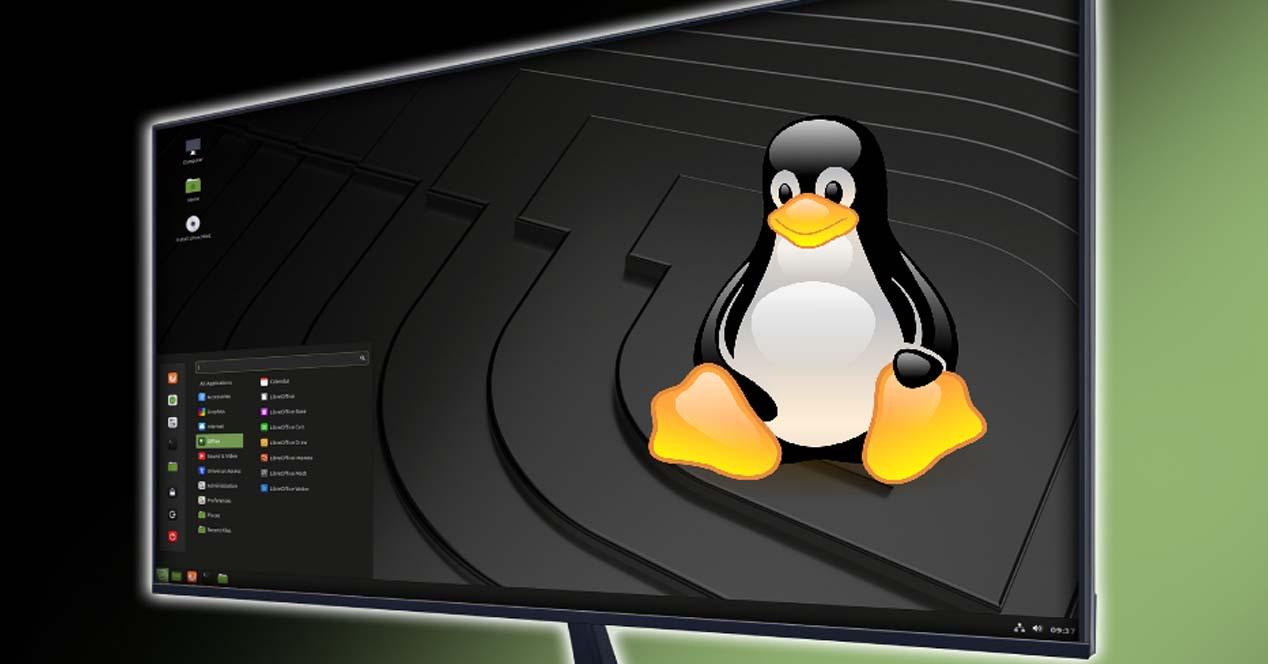

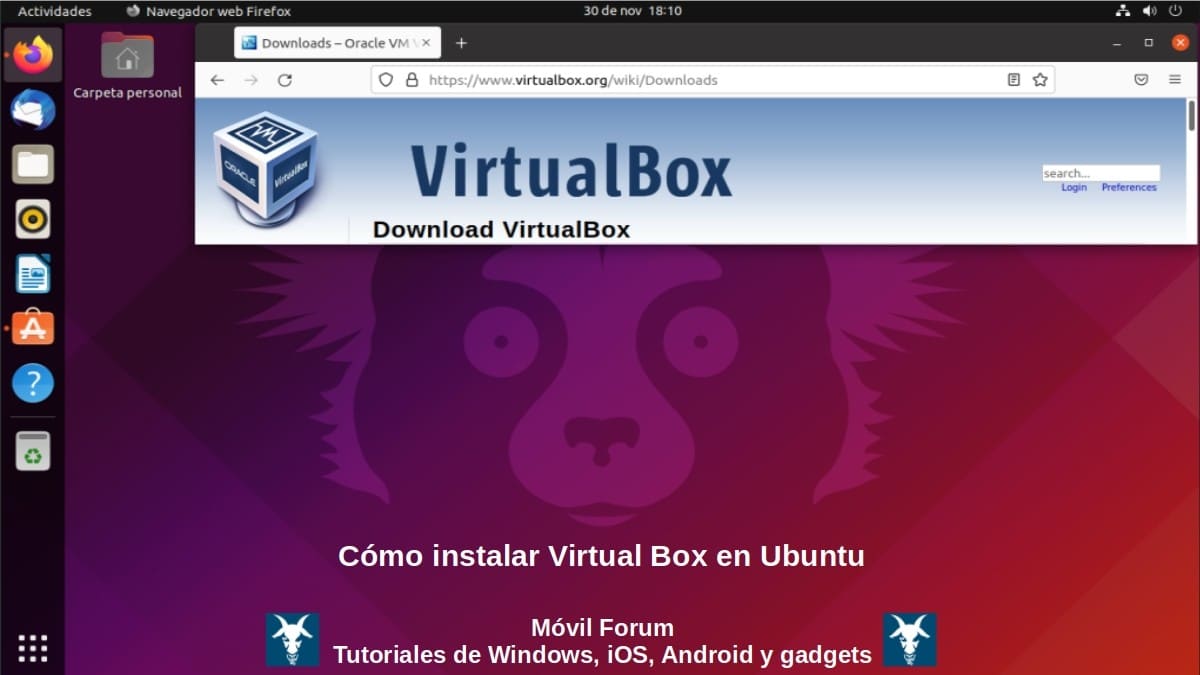
उबंटूवर व्हर्च्युअल बॉक्स यशस्वीरित्या कसे स्थापित करावे?
उबंटूवर व्हर्च्युअल बॉक्स यशस्वीरित्या कसे स्थापित करावे?
पासून, तो नेहमी आधी चांगला आहे स्थापित करा आणि वापरा कोणत्याही सॉफ्टवेअर (प्रोग्राम) त्याबद्दल जितके शक्य असेल तितके जाणून घेण्यासाठी, खाली आम्ही या 2 प्रोग्राम्सपैकी प्रत्येकास थोडक्यात संबोधित करू जे आम्ही ट्यूटोरियलसाठी वापरू:
व्हर्च्युअल बॉक्स म्हणजे काय?
आपल्या मते अधिकृत वेबसाइट, «व्हर्च्युअल बॉक्स» म्हणून देखील ओळखले ओरॅकल व्हीएम व्हर्च्युअलबॉक्स त्याचे थोडक्यात खालीलप्रमाणे वर्णन केले आहे:
"व्हर्च्युअलबॉक्स हे x86 हार्डवेअरसाठी संपूर्ण सामान्य-उद्देश वर्च्युअलायझर आहे, जे सर्व्हर, डेस्कटॉप आणि एम्बेडेड संगणकांवर वापरण्यासाठी आहे.. "
तथापि, त्यांच्या संपूर्ण वेबसाइटमध्ये ते इतर अनेक गोष्टींबरोबरच खालील तपशील देतात:
"VirtualBox हे व्यवसाय आणि घरगुती वापरासाठी एक शक्तिशाली x86 आणि AMD64 / Intel64 आभासीकरण उत्पादन आहे. व्हर्च्युअलबॉक्स हे केवळ व्यावसायिक ग्राहकांसाठी अत्यंत वैशिष्ट्यपूर्ण आणि उच्च-कार्यक्षमतेचे उत्पादन नाही, तर हे एकमेव व्यावसायिक समाधान देखील आहे जे GNU जनरल पब्लिक लायसन्स (GPL) आवृत्ती 2 च्या अटींनुसार मुक्त स्रोत सॉफ्टवेअर म्हणून मुक्तपणे उपलब्ध आहे.. "
वर्तमान वैशिष्ट्ये
- Windows, Linux, Macintosh आणि Solaris वर चालवता येते: अधिक तपशीलात ते Windows (NT 4.0, 2000, XP, Server 2003, Vista, Windows 7, Windows 8, Windows 10), DOS / Windows 3.x, Linux (2.4, 2.6, 3.x आणि 4) शी सुसंगत आहे. .x) , Solaris आणि OpenSolaris, OS/2 आणि OpenBSD.
- त्याचा विकास खूप सक्रिय आहे आणि वारंवार प्रकाशन सादर करतो: कालांतराने यात अधिक वैशिष्ट्ये, समर्थित अतिथी ऑपरेटिंग सिस्टम आणि प्लॅटफॉर्म समाविष्ट आहेत ज्यावर ते चालू शकते. याव्यतिरिक्त, त्याच्या विकासामध्ये एक मोठा समुदाय आहे, ज्याला ओरॅकल कंपनीद्वारे समर्थन दिले जाते. उत्पादन नेहमी आवश्यक व्यावसायिक गुणवत्ता निकष पूर्ण करते याची खात्री करणारी कंपनी.
- हा एक अतिशय बहुमुखी मल्टीप्लॅटफॉर्म व्हर्च्युअलायझेशन ऍप्लिकेशन आहेहे विद्यमान इंटेल किंवा एएमडी-आधारित संगणकांवर, जवळजवळ कोणत्याही आधुनिक ऑपरेटिंग सिस्टमसह, आणि लहान एम्बेडेड सिस्टम किंवा डेस्कटॉप-क्लास मशीन्सपासून डेटा सेंटर उपयोजन आणि अगदी क्लाउड वातावरणात देखील चालू शकते. याव्यतिरिक्त, ते तुम्हाला आवश्यक तेवढ्या व्हर्च्युअल मशीन्स (VM) स्थापित आणि चालवण्याची परवानगी देते. डिस्क स्पेस आणि मेमरी या फक्त व्यावहारिक मर्यादा आहेत.
उबंटू म्हणजे काय?
आपल्या मते अधिकृत वेबसाइट, «उबंटू» म्हणून देखील ओळखले उबंटू डेस्कटॉप o उबंटू सर्व्हर त्याचे थोडक्यात खालीलप्रमाणे वर्णन केले आहे:
"डेस्कटॉप, लॅपटॉप, सर्व्हर आणि इतर उपकरणे आणि उपकरणांसाठी एक मुक्त स्रोत ऑपरेटिंग सिस्टम."
तथापि, त्यांच्या वेबसाइटवर ते इतर अनेक गोष्टींबरोबरच पुढील गोष्टी जोडतात:
"सध्या, उबंटू डेस्कटॉप 2 स्थिर आवृत्त्या राखते, आवृत्ती 20.04.X LTS ज्यामध्ये दीर्घकालीन समर्थन (दीर्घकालीन समर्थन) आणि सर्वात आधुनिक अनुप्रयोग आणि संभाव्य वैशिष्ट्यांसह आवृत्ती 21.10.X समाविष्ट आहे.. "
Ubuntu 21.10 (Impish Indri) ची सध्याची वैशिष्ट्ये
- कर्नल 5.13 समाविष्ट करते: जे नवीन हार्डवेअरसाठी समर्थन देते आणि काही कमी नवीन, जसे की भविष्यातील इंटेल आणि AMD चिप्स, जसे की Intel Alderlake S किंवा AMD Adebaran; Microsoft Surface 356 लॅपटॉप आणि टॅब्लेट, Apple M1 साठी प्राथमिक समर्थन आणि बग फिक्सची विस्तृत श्रेणी.
- टूलचेनमध्ये नवीन अद्यतने समाविष्ट करते: यामध्ये GCC आवृत्ती 11.2.0, binutils 2.37, आणि glibc 2.34 यांचा समावेश आहे. तसेच, LLVM 13, Golang 1.17.x, आणि Rustc 1.51.
- मनोरंजक सुरक्षा सुधारणा जोडा: उदाहरणार्थ, आता Nftables फायरवॉलसाठी डीफॉल्ट बॅकएंड आहे.
- विविध अपडेटेड अॅप्लिकेशन्स समाकलित करा: त्यापैकी फायरफॉक्स 93, थंडरबर्ड: 91.1.2 आणि लिबरऑफिस 7.2.1.2 आहेत.
विद्यमान स्थापना मार्ग
इथपर्यंत स्पष्ट करणे, आणि अतिशय संक्षेपित मार्गाने सर्वात आवश्यक आहे «व्हर्च्युअल बॉक्स आणि उबंटू» आम्ही स्थापित आणि वापरण्याचे विविध मार्ग स्पष्ट करू उबंटू वर व्हर्च्युअल बॉक्स.
सॉफ्टवेअर स्टोअर
ही पहिली पद्धत सर्वात सोपी आणि वेगवान मानली जाऊ शकते. पासून, फक्त अंमलात आणणे आवश्यक आहे उबंटू सॉफ्टवेअर स्टोअर माध्यमातून अनुप्रयोग मेनू. आणि सॉफ्टवेअर स्टोअर सुरू झाल्यावर, वरच्या उजव्या कोपर्यात भिंगाचे चिन्ह दाबा. अनुप्रयोग शोध बार. आधीच तिथे, आम्ही लिहायला पुढे जाऊ वर्च्युअलबॉक्स आम्हाला तो कार्यक्रम दाखवण्यासाठी.
एकदा शोध दाबला की "व्हर्च्युअलबॉक्स» पुढील स्क्रीनवर, फक्त दाबणे बाकी आहे बटण स्थापित करा आणि संपूर्ण प्रक्रिया पूर्ण होण्याची प्रतीक्षा करा. तोपर्यंत नंतर चालवा, पासून कार्यक्रम अनुप्रयोग मेनू. खालील चित्रांमध्ये दाखवल्याप्रमाणे:
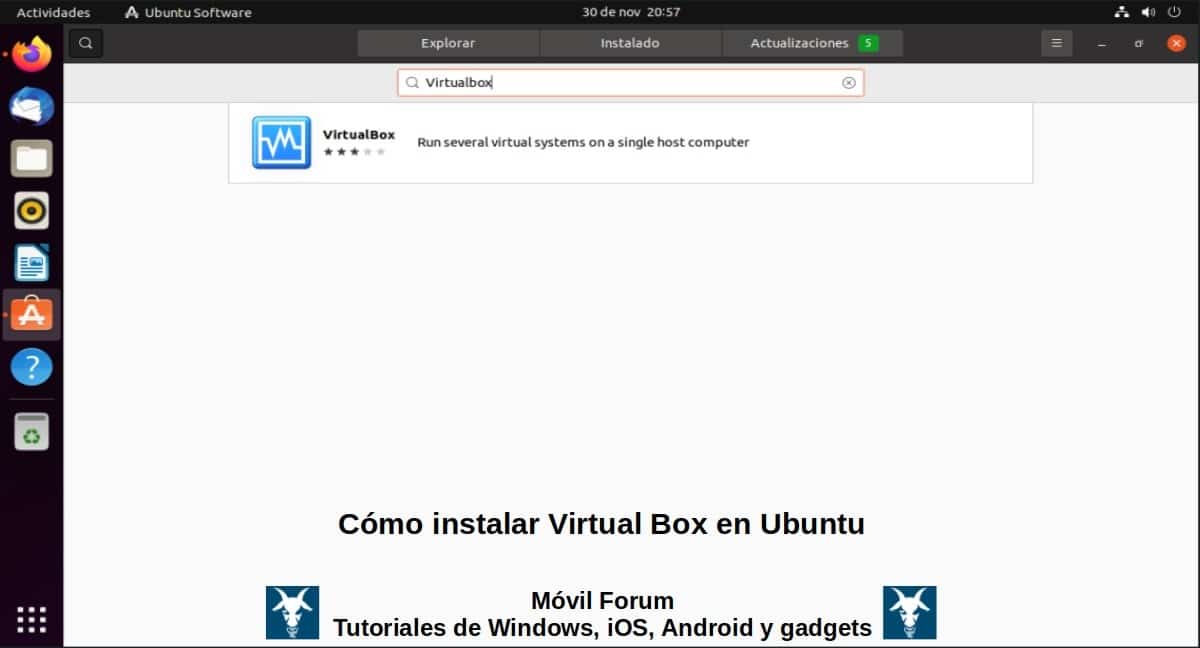
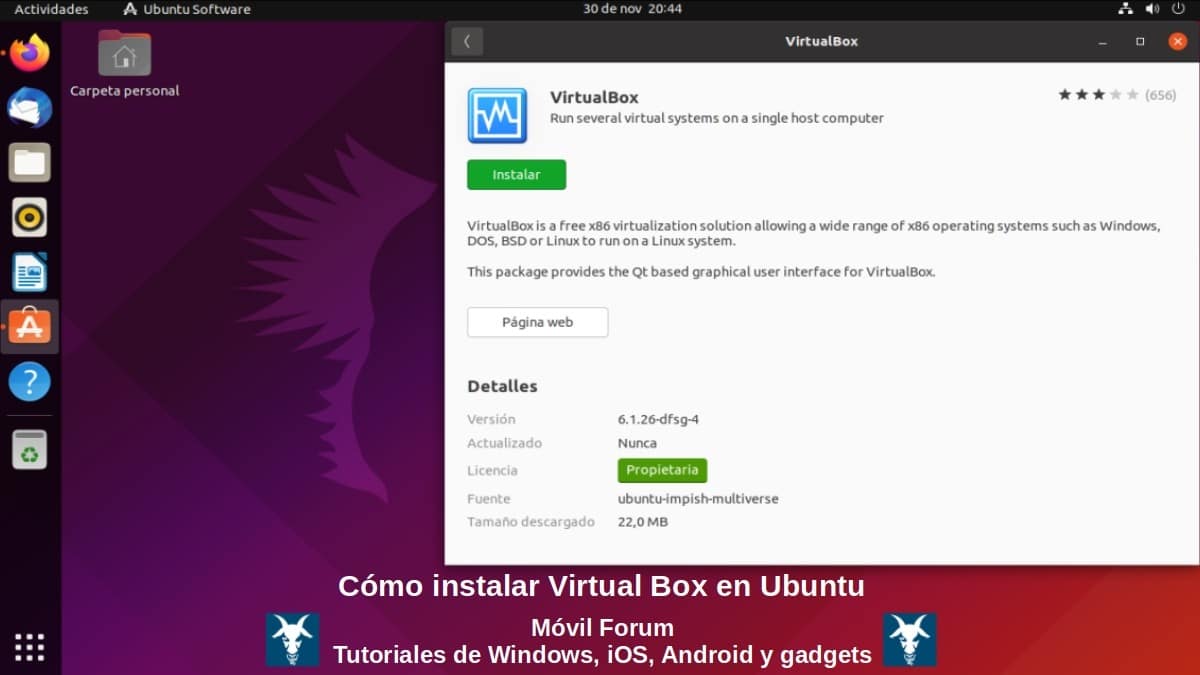
थेट इंस्टॉलर डाउनलोड
टिप्पणी देण्यासाठी या दुसऱ्या पद्धतीसाठी, आपण वर जाणे आवश्यक आहे व्हर्च्युअल बॉक्स डाउनलोड्सचा लिनक्स विभाग कमी करण्यासाठी पुढे जाण्यासाठी ".deb फॉरमॅट" मध्ये इंस्टॉलर. कोणती असावी, उपलब्ध आवृत्ती आणि आमच्या आवृत्तीशी संबंधित "उबंटू", त्यात सूचित केल्याप्रमाणे. उदाहरणार्थ, यासाठी इंस्टॉलर डाउनलोड करण्यासाठी उबंटू 19.10 / 20.04 / 20.10 / 21.04 फक्त गरज आहे येथे दाबा.
एकदा डाउनलोड केल्यानंतर, ते काही सह ग्राफिकली स्थापित केले जाऊ शकते पॅकेज व्यवस्थापक म्हणून स्थापित Gdebi किंवा टर्मिनल (कन्सोल) द्वारे खालील माध्यमातून आदेश आदेश:
«sudo apt install ./Descargas/virtualbox-6.1_6.1.30-148432~Ubuntu~eoan_amd64.deb»
एकदा पायरी कार्यान्वित झाल्यानंतर, तुम्हाला फक्त संपूर्ण प्रक्रिया पूर्ण होण्याची प्रतीक्षा करावी लागेल आणि नंतर प्रोग्राम मधून कार्यान्वित करा. अनुप्रयोग मेनू. खालील चित्रांमध्ये दाखवल्याप्रमाणे:
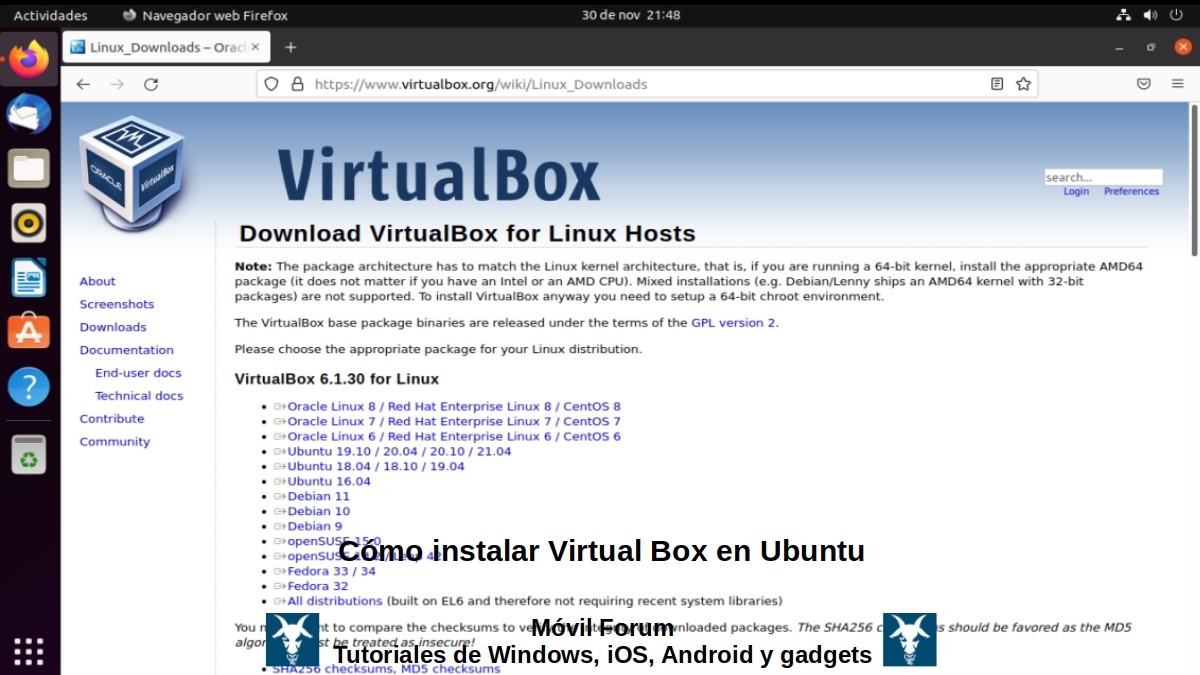
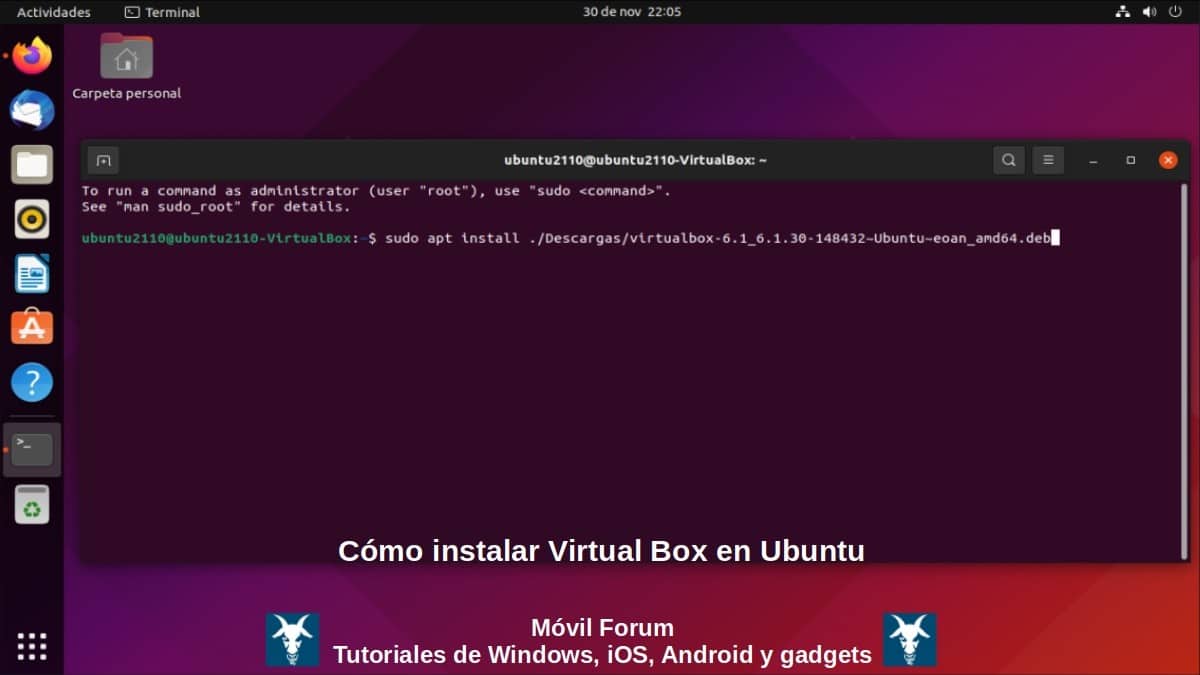
अधिकृत भांडार
चर्चा करण्यासाठी ही तिसरी आणि शेवटची पद्धत सर्वात लांब आणि सर्वात जटिल मानली जाऊ शकते, परंतु त्याच वेळी सर्वात सोयीस्कर आहे. पासून, आम्ही स्त्रोत फाइल्स विश्वसनीयपणे आणि त्यांच्या नवीनतम आवृत्त्यांमध्ये च्या भांडारांमधून डाउनलोड करतो «ओरॅकल व्हीएम व्हर्च्युअलबॉक्स ». ही पायरी सुरू करण्यासाठी, आम्ही वर देखील जाणे आवश्यक आहे व्हर्च्युअल बॉक्स डाउनलोड्सचा लिनक्स विभाग आणि खाली दिलेल्या सूचनांचे अनुसरण करा.
सारांश, हे खालीलप्रमाणे आहेतः
- आमचे टर्मिनल उघडा आणि संपादित करा फाइल "sources.list" मध्ये व्यवस्था मार्ग "/ etc / apt /" त्याचा शेवट खालील ओळ घालण्यासाठी:
«deb [arch=amd64] https://download.virtualbox.org/virtualbox/debian eoan contrib»
- मध्ये बदल जतन केल्यावर फाइल "sources.list" च्या रेपॉजिटरीची की जोडण्यासाठी खालील कमांड कार्यान्वित करणे आवश्यक आहे «ओरॅकल व्हीएम व्हर्च्युअलबॉक्स »:
«wget -q https://www.virtualbox.org/download/oracle_vbox_2016.asc -O- | sudo apt-key add -»
- जर इथपर्यंत सर्व काही यशस्वी झाले असेल, तर त्याच क्रमाने फक्त खालील कमांड कमांड कार्यान्वित करणे बाकी आहे:
«sudo apt update»
«sudo apt install virtualbox-6.1»
- शेवटी, आणि जर मागील कमांड कमांड्स यशस्वीरित्या कार्यान्वित झाल्या असतील, तर आपण आता कार्यान्वित करू शकतो ओरॅकल व्हीएम व्हर्च्युअलबॉक्स अनुप्रयोग मेनूमधून.
आणि जेणेकरुन वर वर्णन केलेली प्रत्येक गोष्ट अधिक समजण्याजोगी असेल, खाली आम्ही टिप्पणी केलेल्या गोष्टींशी संबंधित प्रतिमा पाहू:
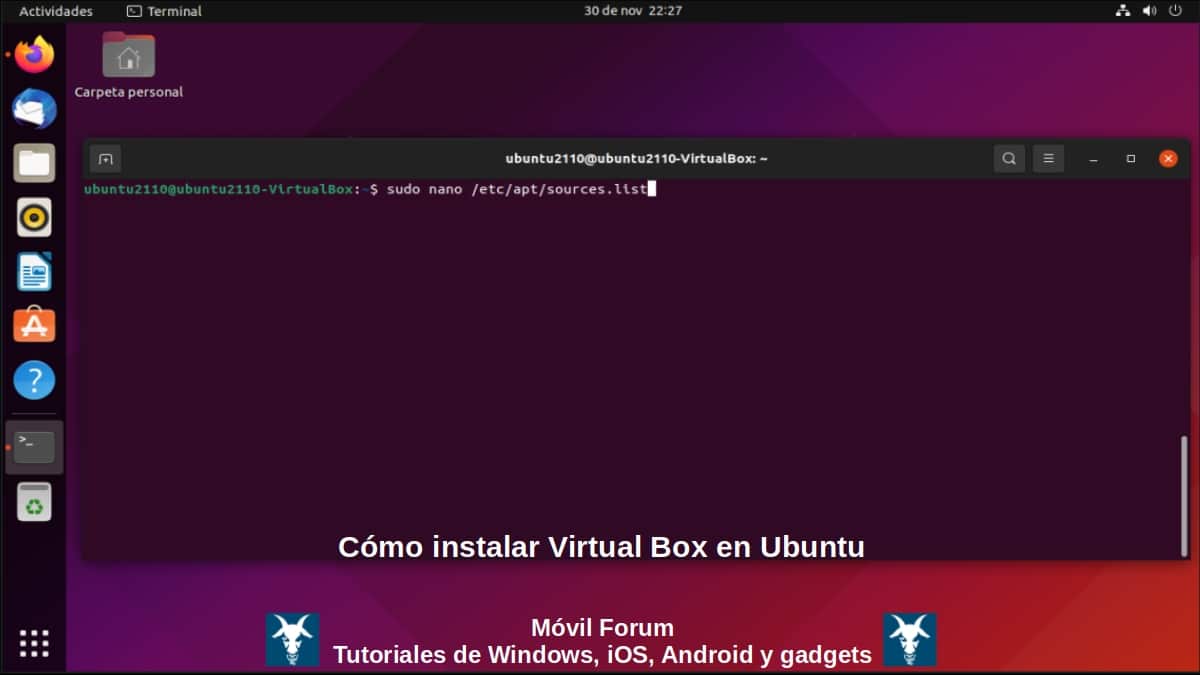
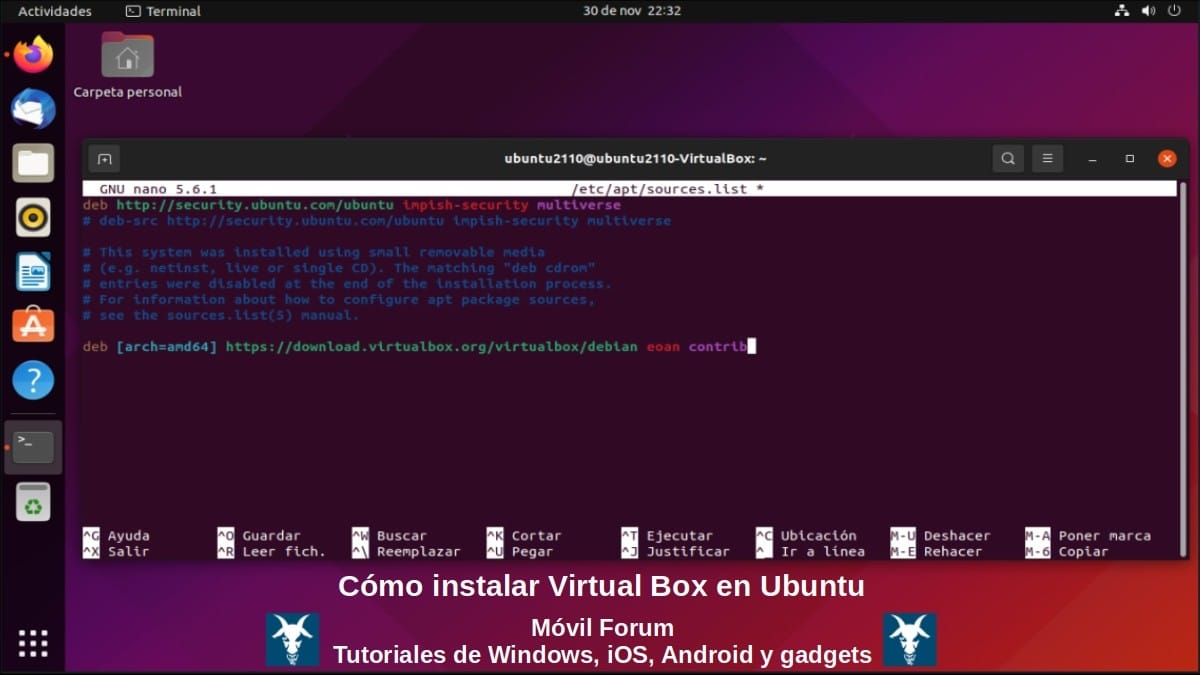
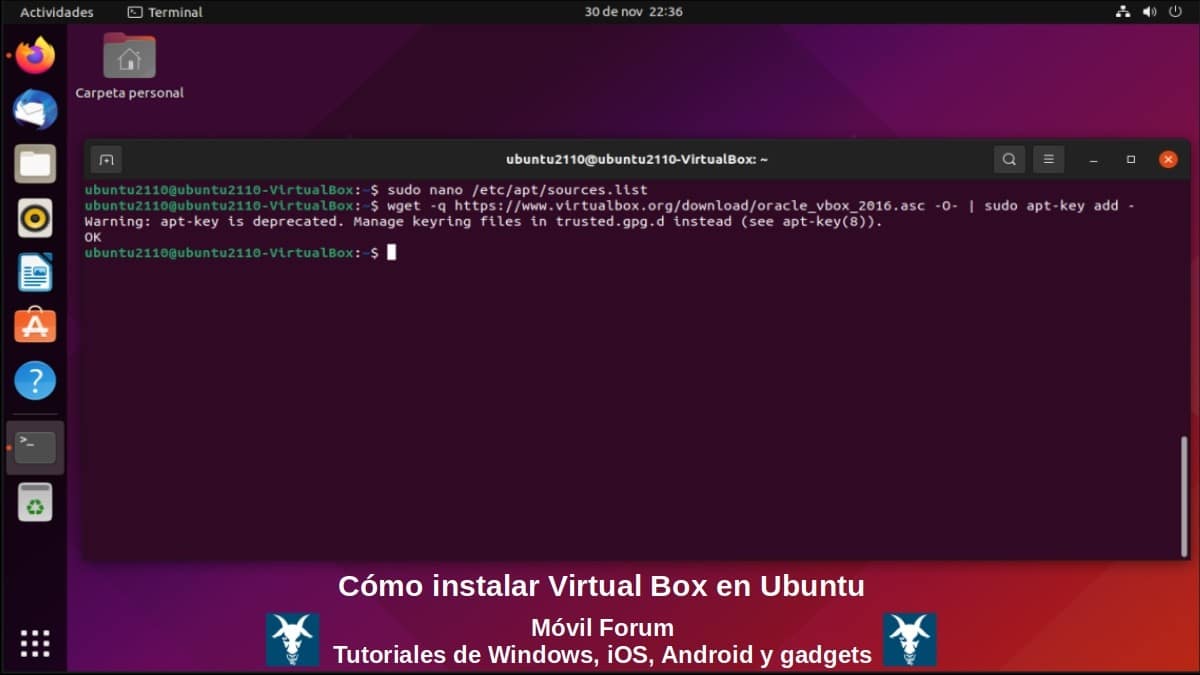
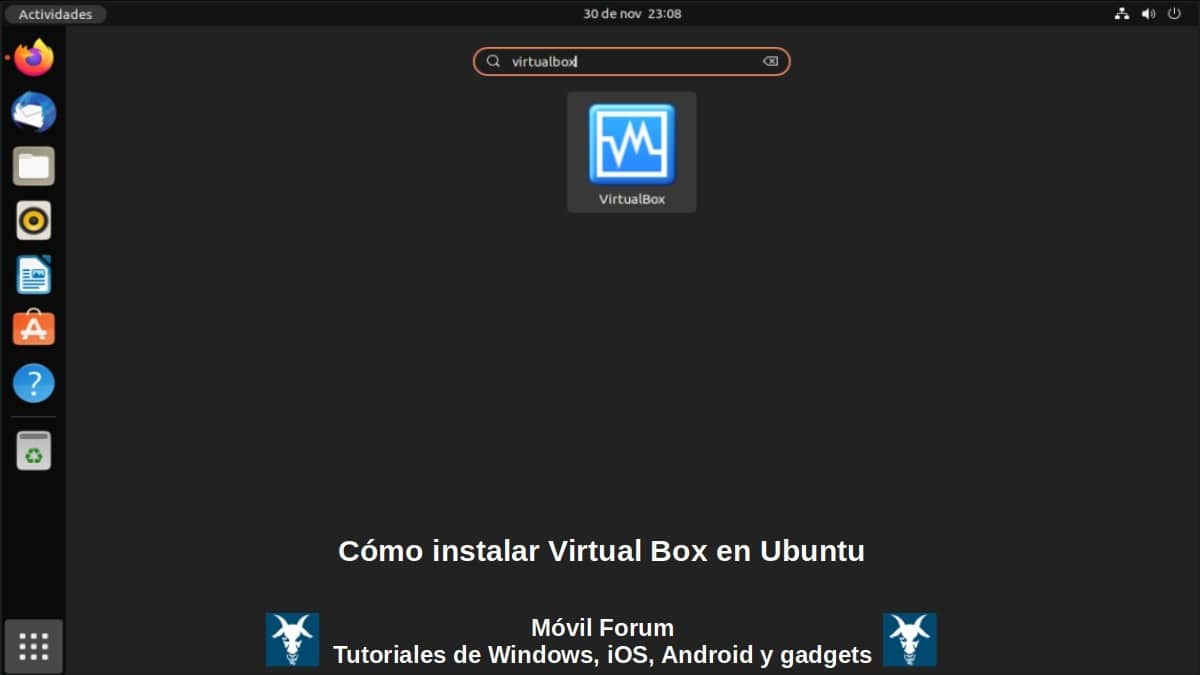
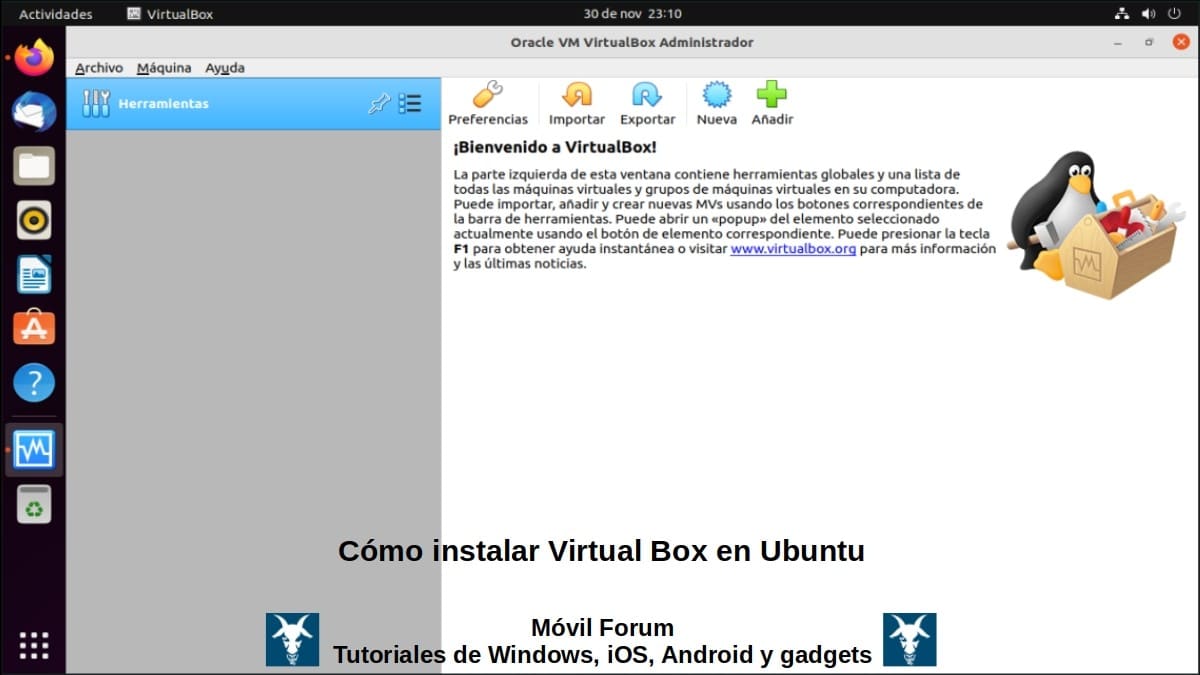
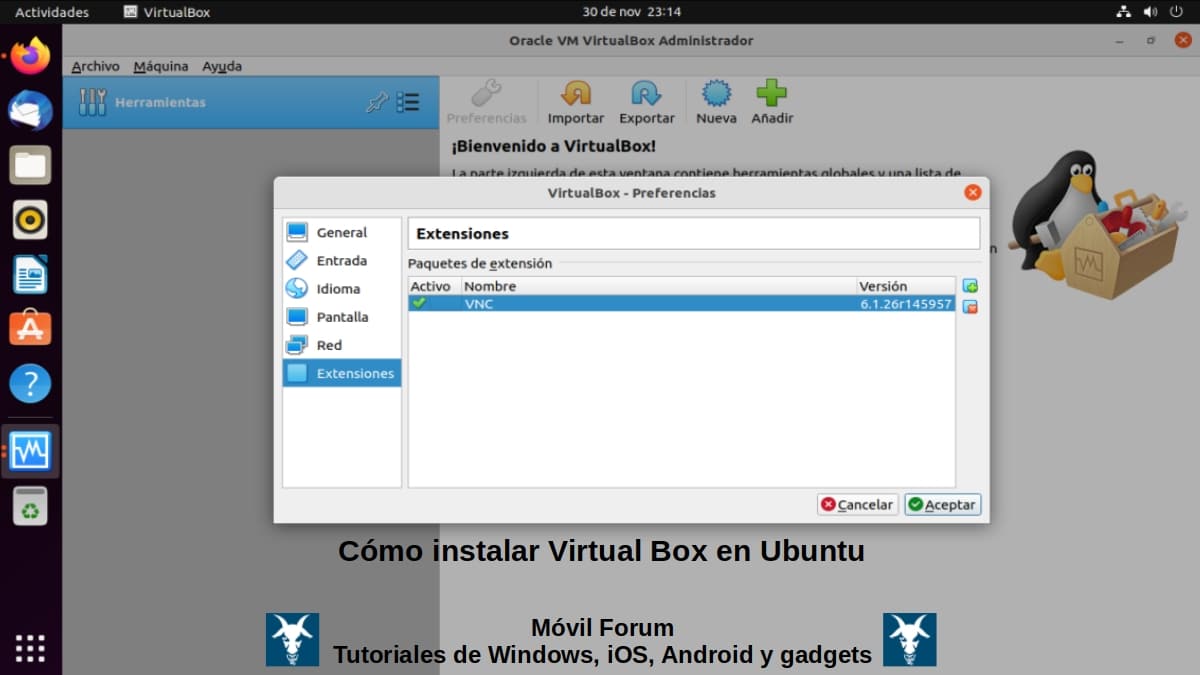
शिफारसी
जसे पाहिले जाऊ शकते, आतापर्यंत आम्ही याचे उद्दिष्ट पूर्ण केले आहे "उबंटूवर व्हर्च्युअल बॉक्स कसे स्थापित करावे" यावरील ट्यूटोरियल. हे फक्त शिफारस म्हणून राहते, फाइल डाउनलोड करा ओरॅकल व्हीएम व्हर्च्युअलबॉक्स विस्तार पॅक आणि नंतर त्यात जोडा व्हर्च्युअल बॉक्सक्लिक करत आहे येथे.
फाइल ओरॅकल व्हीएम व्हर्च्युअलबॉक्स विस्तार पॅक द्वारे जोडले आहे प्राधान्य पर्याय (बटण), जे दाखवलेल्या शेवटच्या प्रतिमेशी संबंधित आहे. त्यानंतर आमच्या आवडत्या ऑपरेटिंग सिस्टीमच्या ISO फाइल डाउनलोड करणे सुरू करा आणि तयार करा आभासी मशीन्स (MV) त्यांची चाचणी घेणे आणि अधिक जाणून घेणे आवश्यक आहे.
आणि आवश्यक असल्यास, कसे चांगले सराव धोरण, फाइल स्थापित करणे आवश्यक आहे व्हर्च्युअलबॉक्स अतिथी समावेश व्युत्पन्न केलेल्या प्रत्येक व्हर्च्युअल मशीनवर (VM) पासून, हे ए विशेष सॉफ्टवेअर पॅकेज (कंट्रोलर्स आणि ऍप्लिकेशन्स) जे VirtualBox चा भाग आहेत आणि प्रत्येक VM मध्ये त्यांचे कार्यप्रदर्शन सुधारण्यासाठी आणि नवीन कार्ये जोडण्यासाठी एकत्रित केले आहेत.
याव्यतिरिक्त, हे नावाखाली सीडी-रॉम प्रतिमेवर उपलब्ध आहे VBoxGuestAdditions.iso. प्रतिमा जी प्रत्येक VM मध्ये CD ड्राइव्ह म्हणून स्थापित करणे आवश्यक आहे.
आणि समाप्त करा, कदाचित नजीकच्या भविष्यात आम्ही दुसरे करू पर्याय आणि सेटिंग्जवरील ट्यूटोरियल अगोदर निर्देश केलेल्या बाबीसंबंधी बोलताना "व्हर्च्युअल बॉक्स", कारण बरेच आहेत आणि कालांतराने आणखी जोडले गेले आहेत.

Resumen
थोडक्यात, "व्हर्च्युअल बॉक्स" y "उबंटू" ते एक उत्कृष्ट, कार्यक्षम आणि साधे संयोजन आहेत. विशेषत: जेव्हा तुम्हाला ए विनामूल्य आणि मुक्त ऑपरेटिंग सिस्टम, प्रकाश, स्थिर आणि अत्यंत कार्यक्षम. उत्पन्न करण्यासाठी आभासी मशीन च्या अर्थाने आभासीकरण साधन मजबूत, मजबूत आणि मुक्त स्रोत.
आम्हाला आशा आहे की हे प्रकाशन संपूर्णपणे उपयुक्त ठरेल «Comunidad de nuestra web». आणि जर तुम्हाला ते आवडले असेल तर, त्यावर येथे कमेंट करा आणि तुमच्या आवडत्या वेबसाइट्स, चॅनेल, ग्रुप्स किंवा सोशल नेटवर्क्स किंवा मेसेजिंग सिस्टमवर इतरांसह शेअर करा. आणि शेवटी, आमच्या मुख्यपृष्ठास येथे भेट द्या «मोबाइल मंच» अधिक बातम्या एक्सप्लोर करण्यासाठी आणि अधिकृत गटात सामील व्हा Móvil Forum चे Facebook.